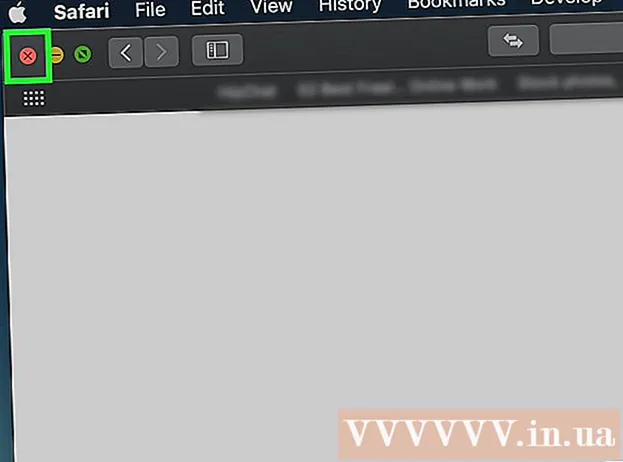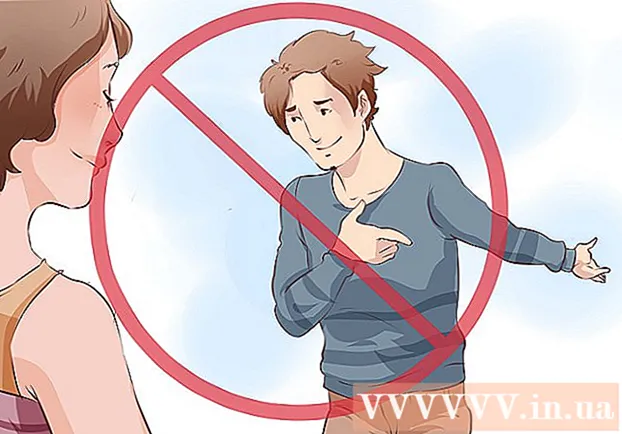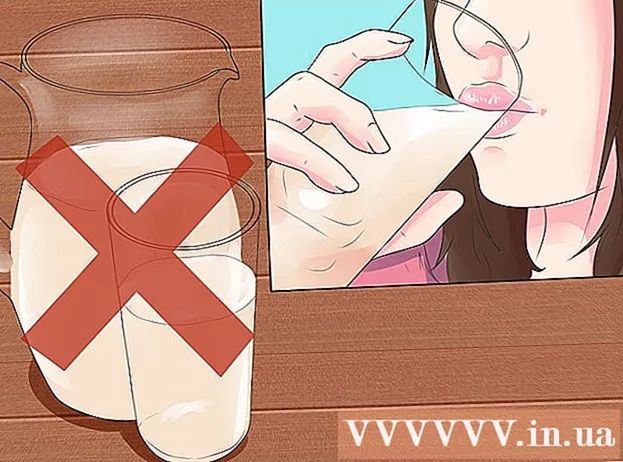작가:
Mark Sanchez
창조 날짜:
28 1 월 2021
업데이트 날짜:
1 칠월 2024

콘텐츠
1 인터넷에서 컴퓨터의 연결을 끊습니다. 다른 사람이 액세스할 수 있다고 생각되면 이 작업을 수행하십시오. 이더넷 케이블과 Wi-Fi 연결을 분리합니다.- 활성 무단 액세스의 가장 명백한 징후는 사용자의 참여 없이 커서를 이동하거나 프로그램을 실행하거나 파일을 삭제하는 것입니다. 그러나 모든 팝업이 경고를 주는 것은 아닙니다. 많은 프로그램의 자동 업데이트 프로세스 중에도 나타납니다.
- 느린 인터넷 연결이나 익숙하지 않은 프로그램이 반드시 무단 액세스의 결과는 아닙니다.
 2 최근에 연 파일 및 프로그램 목록을 확인합니다. Windows 컴퓨터와 Mac 모두에서 마지막으로 연 파일과 최근에 사용한 프로그램을 쉽게 확인할 수 있습니다. 이 목록에 익숙하지 않은 개체가 포함되어 있으면 누군가 사용자의 컴퓨터에 액세스할 수 있습니다. 확인 방법은 다음과 같습니다.
2 최근에 연 파일 및 프로그램 목록을 확인합니다. Windows 컴퓨터와 Mac 모두에서 마지막으로 연 파일과 최근에 사용한 프로그램을 쉽게 확인할 수 있습니다. 이 목록에 익숙하지 않은 개체가 포함되어 있으면 누군가 사용자의 컴퓨터에 액세스할 수 있습니다. 확인 방법은 다음과 같습니다. - Windows: 최근에 연 파일을 보려면 Windows + E를 눌러 파일 탐색기를 엽니다. 메인 패널 하단에서 "최근 파일"을 확인하여 자신이 열지 않은 파일이 있는지 확인하십시오. 시작 메뉴 상단에서 최근 문서 목록을 볼 수도 있습니다.
- Mac: 화면 왼쪽 상단의 Apple 메뉴를 클릭하고 최근을 선택합니다. 그런 다음 응용 프로그램(최근 사용한 프로그램 목록의 경우), 문서(파일 목록의 경우) 또는 서버(삭제된 프로그램 목록의 경우 나가는 사이).
 3 작업 관리자 또는 시스템 모니터를 시작합니다. 이러한 유틸리티를 사용하여 활성 프로세스를 식별할 수 있습니다.
3 작업 관리자 또는 시스템 모니터를 시작합니다. 이러한 유틸리티를 사용하여 활성 프로세스를 식별할 수 있습니다. - Windows에서 Ctrl + Shift + Esc를 누릅니다.
- Mac OS에서 응용 프로그램 폴더를 열고 유틸리티를 두 번 클릭한 다음 시스템 모니터를 두 번 클릭합니다.
 4 실행 중인 프로그램 목록에서 원격 액세스를 위한 프로그램을 찾습니다. 또한 이 목록에서 익숙하지 않거나 의심스러운 프로그램을 찾으십시오. 다음은 사용자 모르게 설치할 수 있는 몇 가지 인기 있는 원격 액세스 소프트웨어입니다.
4 실행 중인 프로그램 목록에서 원격 액세스를 위한 프로그램을 찾습니다. 또한 이 목록에서 익숙하지 않거나 의심스러운 프로그램을 찾으십시오. 다음은 사용자 모르게 설치할 수 있는 몇 가지 인기 있는 원격 액세스 소프트웨어입니다. - VNC, RealVNC, TightVNC, UltraVNC, LogMeIn, GoToMyPC, TeamViewer.
- 또한 익숙하지 않거나 의심스러운 프로그램을 찾습니다. 이 또는 그 활성 프로세스의 목적을 모르는 경우 인터넷에서 이에 대한 정보를 찾으십시오.
 5 비정상적으로 높은 CPU 사용률에 유의하십시오. 작업 관리자 또는 시스템 모니터에 나타납니다. 높은 프로세서 사용률은 정상이며 손상된 컴퓨터를 나타내지 않지만 컴퓨터를 사용하는 사람이 없을 때 발생하는 경우 백그라운드에서 많은 프로세스가 실행되고 있을 가능성이 높으므로 매우 의심스럽습니다. CPU 사용률이 높다는 것은 단순히 백그라운드 시스템 업데이트나 대용량 파일 다운로드(잊어버렸을 수 있음)를 의미할 수 있다는 점을 염두에 두십시오.
5 비정상적으로 높은 CPU 사용률에 유의하십시오. 작업 관리자 또는 시스템 모니터에 나타납니다. 높은 프로세서 사용률은 정상이며 손상된 컴퓨터를 나타내지 않지만 컴퓨터를 사용하는 사람이 없을 때 발생하는 경우 백그라운드에서 많은 프로세스가 실행되고 있을 가능성이 높으므로 매우 의심스럽습니다. CPU 사용률이 높다는 것은 단순히 백그라운드 시스템 업데이트나 대용량 파일 다운로드(잊어버렸을 수 있음)를 의미할 수 있다는 점을 염두에 두십시오.  6 컴퓨터에서 바이러스 및 맬웨어를 검사합니다. Windows 10이 있는 경우 기본 제공 스캔 도구를 사용할 수 있습니다. 설정 > 업데이트 및 보안 > 윈도우 보안... Mac 사용자는 Mac 스캔 도구를 사용하는 방법에 대한 정보를 찾을 수 있습니다.
6 컴퓨터에서 바이러스 및 맬웨어를 검사합니다. Windows 10이 있는 경우 기본 제공 스캔 도구를 사용할 수 있습니다. 설정 > 업데이트 및 보안 > 윈도우 보안... Mac 사용자는 Mac 스캔 도구를 사용하는 방법에 대한 정보를 찾을 수 있습니다. - 컴퓨터에 바이러스 백신 소프트웨어가 없으면 설치 프로그램을 다른 컴퓨터에 다운로드하고 USB 드라이브를 사용하여 컴퓨터에 복사합니다. 바이러스 백신을 설치하고 시스템을 검사하십시오.
- Windows와 Mac 모두에서 무료로 사용하기 쉬운 맬웨어 스캐너 중 하나는 Malwarebytes Anti-Malware입니다. https://www.malwarebytes.com에서 다운로드할 수 있습니다.
 7 탐지된 악성코드를 검역합니다. 바이러스 백신 또는 맬웨어 검사에서 의심스러운 개체를 찾으면 더 이상 시스템에 해를 끼치지 않도록 격리하십시오.
7 탐지된 악성코드를 검역합니다. 바이러스 백신 또는 맬웨어 검사에서 의심스러운 개체를 찾으면 더 이상 시스템에 해를 끼치지 않도록 격리하십시오.  8 Malwarebytes Anti-Rootkit 베타를 다운로드하여 실행하십시오. 이 프로그램은 웹사이트에서 무료로 다운로드할 수 있습니다 Malwarebytes.org/antirootkit/... Anti-Rootkit Beta는 공격자가 시스템에 발판을 마련하고 침입 흔적을 숨길 수 있게 하는 악성 프로그램인 루트킷을 탐지하고 제거합니다. 전체 시스템 검사에는 시간이 걸립니다.
8 Malwarebytes Anti-Rootkit 베타를 다운로드하여 실행하십시오. 이 프로그램은 웹사이트에서 무료로 다운로드할 수 있습니다 Malwarebytes.org/antirootkit/... Anti-Rootkit Beta는 공격자가 시스템에 발판을 마련하고 침입 흔적을 숨길 수 있게 하는 악성 프로그램인 루트킷을 탐지하고 제거합니다. 전체 시스템 검사에는 시간이 걸립니다.  9 맬웨어를 제거한 후 컴퓨터의 동작을 모니터링합니다. 바이러스 백신 및/또는 기타 프로그램이 맬웨어를 찾아 제거한 경우에도 컴퓨터의 동작을 모니터링하여 숨겨진 맬웨어가 있는지 확인합니다.
9 맬웨어를 제거한 후 컴퓨터의 동작을 모니터링합니다. 바이러스 백신 및/또는 기타 프로그램이 맬웨어를 찾아 제거한 경우에도 컴퓨터의 동작을 모니터링하여 숨겨진 맬웨어가 있는지 확인합니다.  10 모든 암호를 변경합니다. 컴퓨터가 손상된 경우 공격자가 키로거를 사용하여 암호를 얻었을 가능성이 큽니다. 이 경우 다른 계정의 비밀번호를 변경하십시오. 다른 사이트나 서비스에 동일한 비밀번호를 사용하지 마십시오.
10 모든 암호를 변경합니다. 컴퓨터가 손상된 경우 공격자가 키로거를 사용하여 암호를 얻었을 가능성이 큽니다. 이 경우 다른 계정의 비밀번호를 변경하십시오. 다른 사이트나 서비스에 동일한 비밀번호를 사용하지 마십시오.  11 모든 계정에서 로그아웃합니다. 암호를 변경한 후 이 작업을 수행하십시오. 이 계정을 사용하는 모든 장치의 계정에서 로그아웃합니다. 이 경우 공격자는 이전 암호를 사용할 수 없습니다.
11 모든 계정에서 로그아웃합니다. 암호를 변경한 후 이 작업을 수행하십시오. 이 계정을 사용하는 모든 장치의 계정에서 로그아웃합니다. 이 경우 공격자는 이전 암호를 사용할 수 없습니다.  12 컴퓨터에 대한 무단 액세스를 차단할 수 없는 경우 운영 체제를 다시 설치하십시오. 이것은 침입을 방지하고 모든 악성 파일을 제거하는 유일한 신뢰할 수 있는 방법입니다. 시스템을 다시 설치하면 모든 정보가 삭제되므로 시스템을 다시 설치하기 전에 중요한 데이터를 백업하십시오.
12 컴퓨터에 대한 무단 액세스를 차단할 수 없는 경우 운영 체제를 다시 설치하십시오. 이것은 침입을 방지하고 모든 악성 파일을 제거하는 유일한 신뢰할 수 있는 방법입니다. 시스템을 다시 설치하면 모든 정보가 삭제되므로 시스템을 다시 설치하기 전에 중요한 데이터를 백업하십시오. - 오래된 파일은 재설치된 시스템을 감염시킬 위험이 있으므로 데이터를 백업할 때 각 파일을 스캔하십시오.
- Windows 또는 Mac OS 시스템을 다시 설치하는 방법에 대한 자세한 내용은 이 문서를 읽으십시오.
2/2부: 무단 액세스 방지
 1 바이러스 백신 소프트웨어에 대한 자동 업데이트를 구성합니다. 최신 안티바이러스는 악성코드가 컴퓨터에 침투하기 전에 감지합니다. Windows에는 백그라운드에서 실행 및 업데이트되는 매우 우수한 바이러스 백신인 Windows Defender가 함께 제공됩니다. BitDefender, Avast와 같은 우수한 무료 바이러스 백신을 다운로드할 수도 있습니다. 또는 AVG. 컴퓨터에는 하나의 바이러스 백신 프로그램만 설치할 수 있습니다.
1 바이러스 백신 소프트웨어에 대한 자동 업데이트를 구성합니다. 최신 안티바이러스는 악성코드가 컴퓨터에 침투하기 전에 감지합니다. Windows에는 백그라운드에서 실행 및 업데이트되는 매우 우수한 바이러스 백신인 Windows Defender가 함께 제공됩니다. BitDefender, Avast와 같은 우수한 무료 바이러스 백신을 다운로드할 수도 있습니다. 또는 AVG. 컴퓨터에는 하나의 바이러스 백신 프로그램만 설치할 수 있습니다. - Windows Defender를 활성화하는 방법에 대한 자세한 내용은 이 문서를 읽으십시오.
- 바이러스 백신 소프트웨어를 설치하는 방법에 대한 자세한 내용은 이 문서를 읽으십시오(이 경우 Windows Defender가 자동으로 꺼짐).
 2 방화벽을 구성하십시오. 서버를 소유하거나 원격 액세스 프로그램을 실행하지 않는 한 포트를 열어 둘 필요가 없습니다. 열린 포트가 필요한 대부분의 프로그램은 UPnP를 사용합니다. 즉, 필요에 따라 포트가 열리고 닫힙니다. 영구적으로 열린 포트는 시스템의 주요 취약점입니다.
2 방화벽을 구성하십시오. 서버를 소유하거나 원격 액세스 프로그램을 실행하지 않는 한 포트를 열어 둘 필요가 없습니다. 열린 포트가 필요한 대부분의 프로그램은 UPnP를 사용합니다. 즉, 필요에 따라 포트가 열리고 닫힙니다. 영구적으로 열린 포트는 시스템의 주요 취약점입니다. - 이 기사를 읽고 모든 포트가 닫혀 있는지 확인하십시오(서버를 소유하지 않은 경우).
 3 이메일 첨부 파일에 주의하세요. 바이러스 및 맬웨어를 퍼뜨리는 가장 인기 있는 방법입니다. 아는 사람이 보낸 편지에 대한 첨부 파일을 열고 이 경우에도 보낸 사람에게 연락하여 첨부 파일을 보냈는지 확인하는 것이 좋습니다. 보낸 사람의 컴퓨터가 감염되면 자신도 모르게 악성코드가 전송됩니다.
3 이메일 첨부 파일에 주의하세요. 바이러스 및 맬웨어를 퍼뜨리는 가장 인기 있는 방법입니다. 아는 사람이 보낸 편지에 대한 첨부 파일을 열고 이 경우에도 보낸 사람에게 연락하여 첨부 파일을 보냈는지 확인하는 것이 좋습니다. 보낸 사람의 컴퓨터가 감염되면 자신도 모르게 악성코드가 전송됩니다.  4 강력한 암호를 설정하십시오. 모든 보안 계정 또는 프로그램에는 고유하고 강력한 암호가 있어야 합니다. 이 경우 공격자는 한 계정의 암호를 사용하여 다른 계정을 해킹할 수 없습니다. 암호 관리자를 사용하는 방법에 대한 정보를 인터넷에서 찾으십시오.
4 강력한 암호를 설정하십시오. 모든 보안 계정 또는 프로그램에는 고유하고 강력한 암호가 있어야 합니다. 이 경우 공격자는 한 계정의 암호를 사용하여 다른 계정을 해킹할 수 없습니다. 암호 관리자를 사용하는 방법에 대한 정보를 인터넷에서 찾으십시오.  5 무료 Wi-Fi 핫스팟을 사용하지 마십시오. 이러한 네트워크는 누군가가 귀하의 인바운드 및 아웃바운드 트래픽을 모니터링하는지 알 수 없기 때문에 안전하지 않습니다. 트래픽을 모니터링하여 공격자는 브라우저 또는 더 중요한 프로세스에 대한 액세스 권한을 얻을 수 있습니다. 무료 무선 네트워크에 연결되어 있는 동안 시스템을 안전하게 유지하려면 트래픽을 암호화하는 VPN 서비스를 사용하십시오.
5 무료 Wi-Fi 핫스팟을 사용하지 마십시오. 이러한 네트워크는 누군가가 귀하의 인바운드 및 아웃바운드 트래픽을 모니터링하는지 알 수 없기 때문에 안전하지 않습니다. 트래픽을 모니터링하여 공격자는 브라우저 또는 더 중요한 프로세스에 대한 액세스 권한을 얻을 수 있습니다. 무료 무선 네트워크에 연결되어 있는 동안 시스템을 안전하게 유지하려면 트래픽을 암호화하는 VPN 서비스를 사용하십시오. - VPN 서비스에 연결하는 방법에 대한 정보는 이 문서를 읽으십시오.
 6 인터넷에서 다운로드한 프로그램에 주의하십시오. 인터넷에서 찾을 수 있는 많은 무료 프로그램에는 종종 불필요한 추가 소프트웨어가 포함되어 있습니다. 따라서 프로그램을 설치하는 동안 사용자 지정 설치를 선택하여 불필요한 소프트웨어를 버리십시오. 또한 악성 코드가 포함될 수 있으므로 "해적판"(무허가) 소프트웨어를 다운로드하지 마십시오.
6 인터넷에서 다운로드한 프로그램에 주의하십시오. 인터넷에서 찾을 수 있는 많은 무료 프로그램에는 종종 불필요한 추가 소프트웨어가 포함되어 있습니다. 따라서 프로그램을 설치하는 동안 사용자 지정 설치를 선택하여 불필요한 소프트웨어를 버리십시오. 또한 악성 코드가 포함될 수 있으므로 "해적판"(무허가) 소프트웨어를 다운로드하지 마십시오.
팁
- 때때로 컴퓨터가 업데이트를 설치하기 위해 깨어날 수 있다는 점에 유의하십시오. 많은 최신 컴퓨터는 일반적으로 컴퓨터를 사용하지 않는 밤에 자동으로 업데이트를 설치하도록 설정되어 있습니다. 컴퓨터를 만지지 않을 때 컴퓨터가 저절로 켜지는 것처럼 보인다면 업데이트를 다운로드하기 위해 깨어났을 가능성이 큽니다.
- 누군가가 귀하의 컴퓨터에 원격으로 액세스할 가능성이 있지만 매우 적습니다. 침입을 방지하기 위한 조치를 취할 수 있습니다.